MAZDA MODEL CX-5 2019 Manualul de utilizare (in Romanian)
Manufacturer: MAZDA, Model Year: 2019, Model line: MODEL CX-5, Model: MAZDA MODEL CX-5 2019Pages: 919
Page 621 of 919
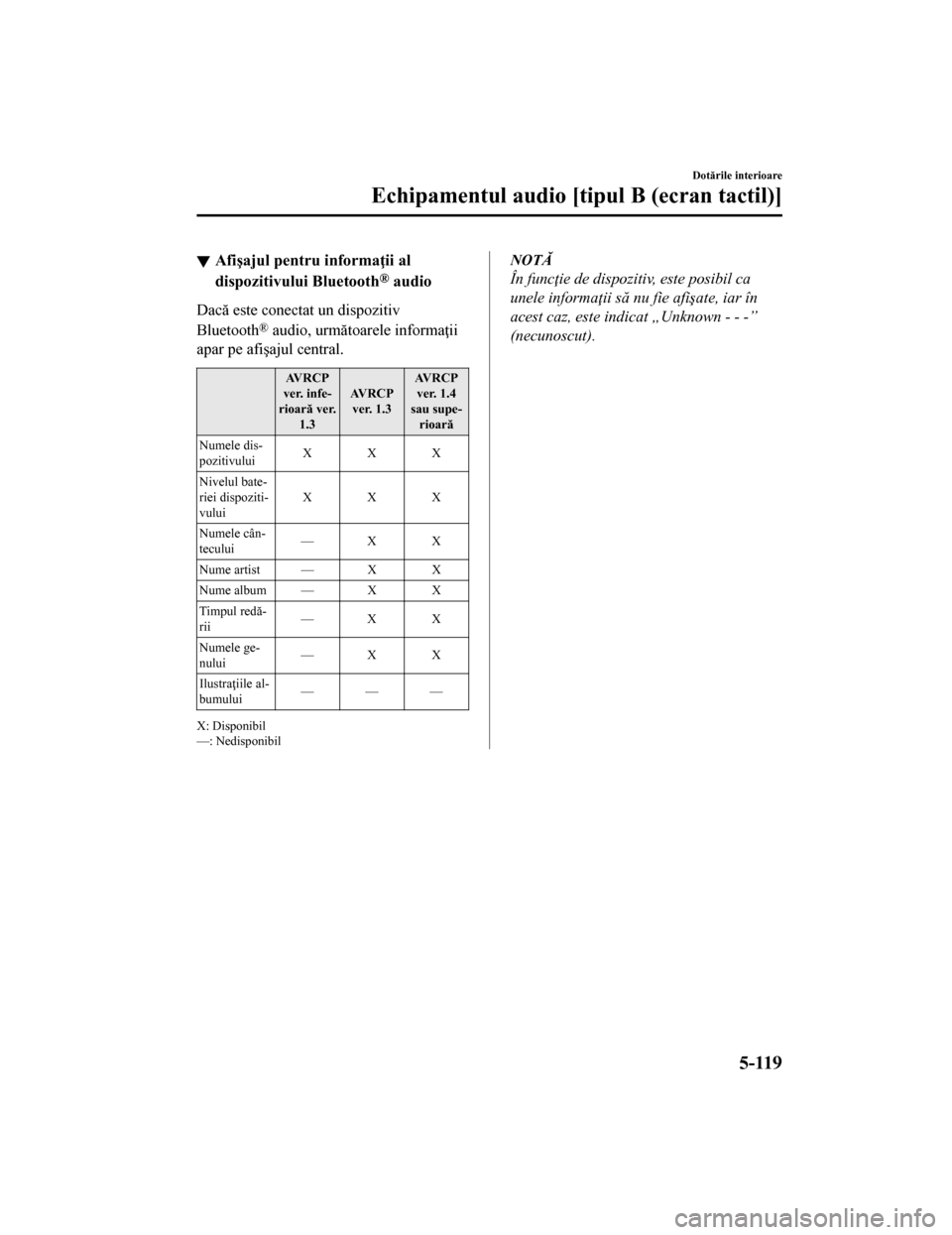
Afişajul pentru informaţii al
dispozitivului Bluetooth
® audio
Dacă este conectat un dispozitiv
Bluetooth
® audio, următoarele informaţii
apar pe afişajul central.
AVRCP
ver. infe‐
rioară ver. 1.3 AVRCP
ver. 1.3 AVRCP
ver. 1.4
sau supe‐ rioară
Numele dis‐
pozitivului XXX
Nivelul bate‐
riei dispoziti‐
vului XXX
Numele cân‐
tecului —X X
Nume artist — X X
Nume album — X X
Timpul redă‐
rii —X X
Numele ge‐
nului —X X
Ilustraţiile al‐
bumului ———
X: Disponibil
—: Nedisponibil
NOT
Ă
În func ţie de dispozitiv, este posibil ca
unele informa ţii s ă nu fie afi şate, iar în
acest caz, este indicat „Unknown - - -”
(necunoscut).
Dotările interioare
Echipamentul audio [ti pul B (ecran tactil)]
5-119
CX-5_8HD5-EE-18K-RO_Edition1 2019-2-14 19:31:58
Page 622 of 919
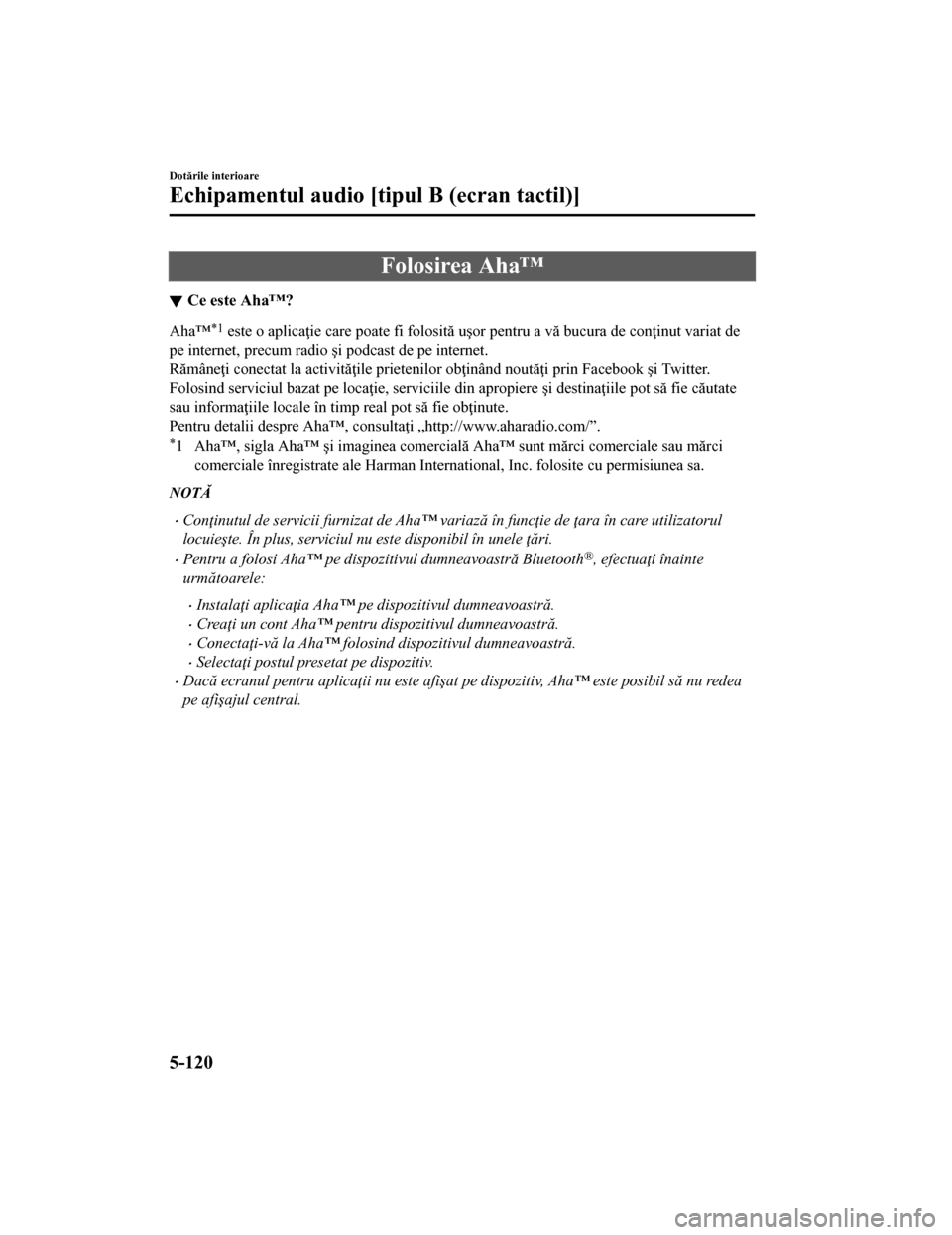
Folosirea Aha™
Ce este Aha™?
Aha™*1 este o aplicaţie care poate fi folosită uşor pentru a vă bucura de conţinut variat de
pe internet, precum radio şi podcast de pe internet.
Rămâneţi conectat la activităţile prietenilor obţinând noutăţi prin Facebook şi Twitter.
Folosind serviciul bazat pe locaţ ie, serviciile din apropiere şi destinaţiile pot să fie căutate
sau informaţiile locale în timp real pot să fie obţinute.
Pentru detalii despre Aha™, consultaţi „http://www.aharadio.com /”.
*1 Aha™, sigla Aha™ şi imaginea comercială Aha™ sunt mărci comerc iale sau mărci
comerciale înregistrate ale Harman International, Inc. folosite cu permisiunea sa.
NOTĂ
•Conţinutul de servicii furnizat de Aha™ variaz ă în func ţie de ţara în care utilizatorul
locuie şte. În plus, serviciul nu este disponibil în unele ţări.
•Pentru a folosi Aha™ pe dispozitivul dumneavoastr ă Bluetooth®, efectua ţi înainte
urm ătoarele:
•Instala ţi aplica ţia Aha™ pe dispozitivul dumneavoastr ă.
•Crea ţi un cont Aha™ pentru dispozitivul dumneavoastr ă.
•Conecta ţi-v ă la Aha™ folosind dispozitivul dumneavoastr ă.
•Selecta ţi postul presetat pe dispozitiv.
•Dac ă ecranul pentru aplica ţii nu este afi şat pe dispozitiv, Aha™ este posibil s ă nu redea
pe afi şajul central.
Dotările interioare
Echipamentul audio [ti pul B (ecran tactil)]
5-120
CX-5_8HD5-EE-18K-RO_Edition1 2019-2-14 19:31:58
Page 623 of 919
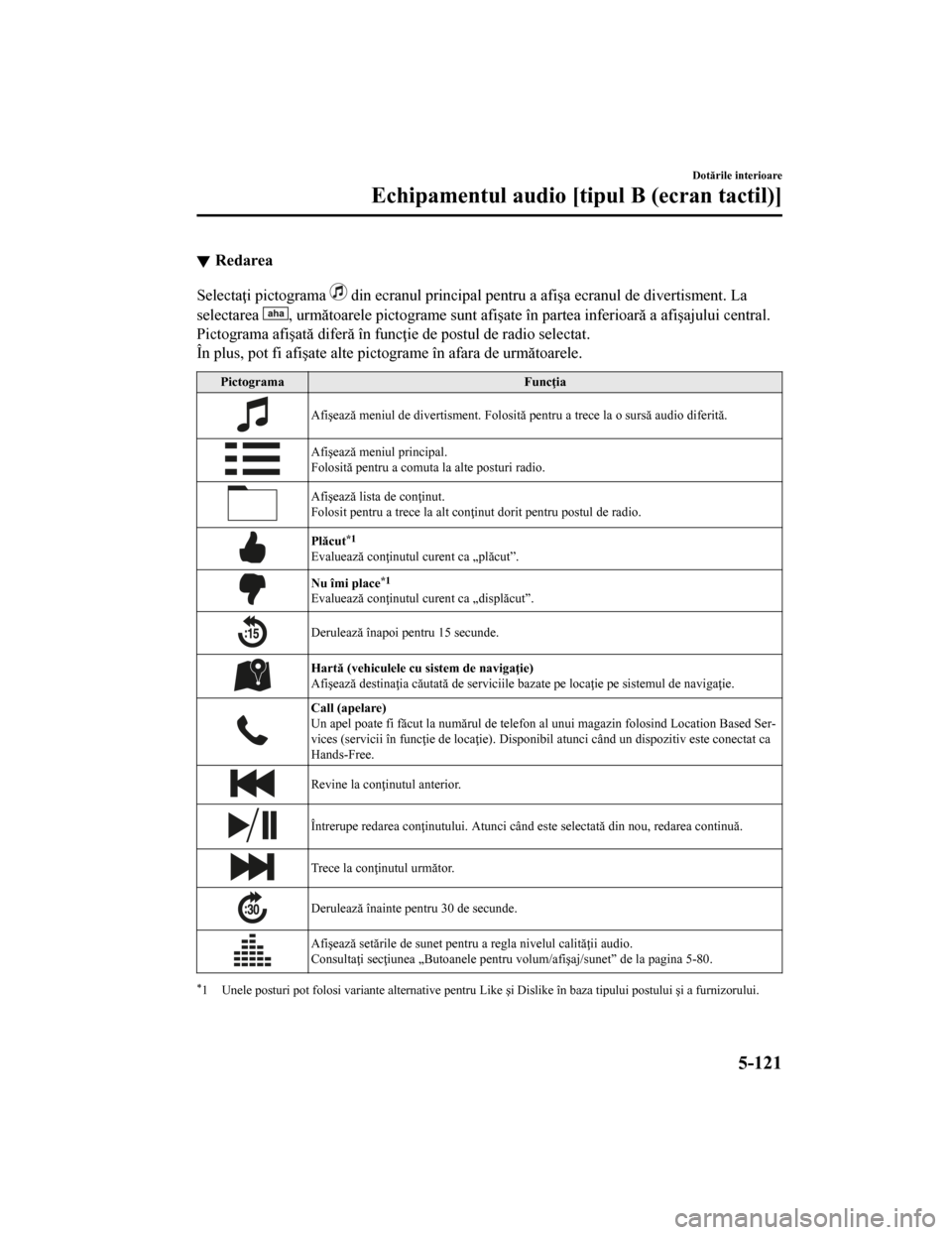
Redarea
Selectaţi pictograma din ecranul principal pentru a afişa ecranul de divertisment. La
selectarea
, următoarele pictograme sunt afişate în partea inferioară a af işajului central.
Pictograma afişată diferă în funcţie de postul de radio selecta t.
În plus, pot fi afişate alte pictograme în afara de următoarele .
PictogramaFuncţia
Afişează meniul de divertisment. Folosită pentru a trece la o s ursă audio diferită.
Afişează meniul principal.
Folosită pentru a comuta la alte posturi radio.
Afişează lista de conţinut.
Folosit pentru a trece la alt co nţinut dorit pentru postul de radio.
Plăcut*1
Evaluează conţinutul curent ca „plăcut”.
Nu îmi place*1
Evaluează conţinutul curent ca „displăcut”.
Derulează înapoi pentru 15 secunde.
Hartă (vehiculele cu sistem de navigaţie)
Afişează destinaţia căutată de serviciile bazate pe locaţie pe sistemul de navigaţie.
Call (apelare)
Un apel poate fi făcut la numărul de telefon al unui magazin folosind Location Based Ser‐
vices (servicii în funcţie de locaţie). Disponibil atunci când un dispozitiv este conectat ca
Hands-Free.
Revine la conţinutul anterior.
Întrerupe redarea conţinutului. Atunci când este selectată din nou, redarea continuă.
Trece la conţinutul următor.
Derulează înainte pentru 30 de secunde.
Afişează setările de sunet pentru a regla nivelul calităţii aud io.
Consultaţi secţiunea „Butoanele pentru volum/afişaj/sunet” de l a pagina 5-80.
*1 Unele posturi pot folosi variante alternative pentru Like şi D islike în baza tipului postului şi a furnizorului.
Dotările interioare
Echipamentul audio [ti pul B (ecran tactil)]
5-121
CX-5_8HD5-EE-18K-RO_Edition1 2019-2-14 19:31:58
Page 624 of 919
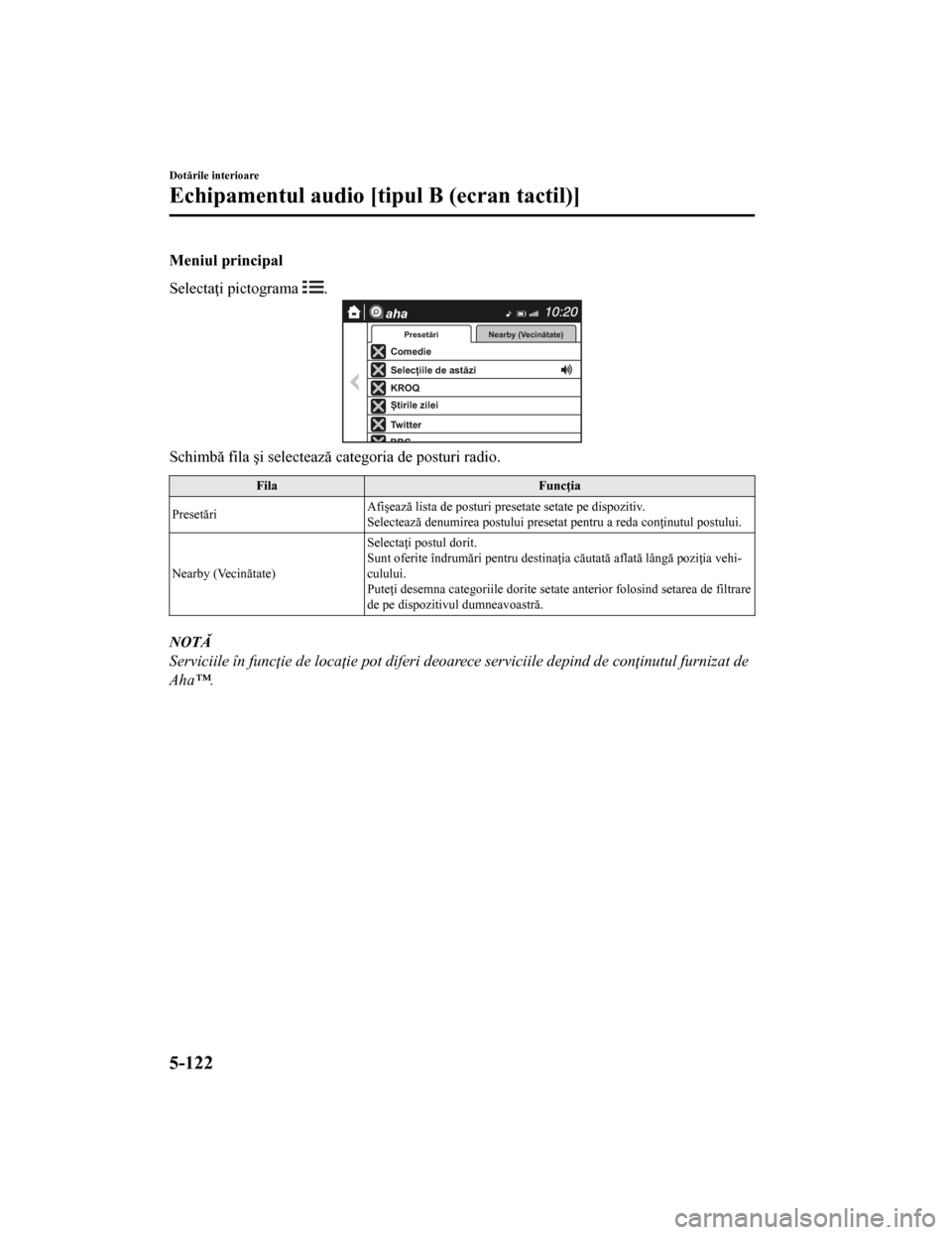
Meniul principal
Selectaţi pictograma
.
Comedie
Selecțiile de astăzi
KROQ
Știrile zilei
Twitter
PresetăriNearby (Vecinătate)
aha
Schimbă fila şi selectează categoria de posturi radio.
Fila Funcţia
Presetări Afişează lista de posturi presetate setate pe dispozitiv.
Selectează denumirea postului pre
setat pentru a reda conţinutul postului.
Nearby (Vecinătate) Selectaţi postul dorit.
Sunt oferite îndrumări pentru de
stinaţia căutată aflată lângă poziţia vehi‐
culului.
Puteţi desemna categoriile dorite setate anterior folosind setarea de filtrare
de pe dispozitivul dumneavoastră.
NOT Ă
Serviciile în func ţie de loca ţie pot diferi deoarece serviciile depind de con ţinutul furnizat de
Aha™.
Dotările interioare
Echipamentul audio [ti pul B (ecran tactil)]
5-122
CX-5_8HD5-EE-18K-RO_Edition1 2019-2-14 19:31:58
Page 625 of 919
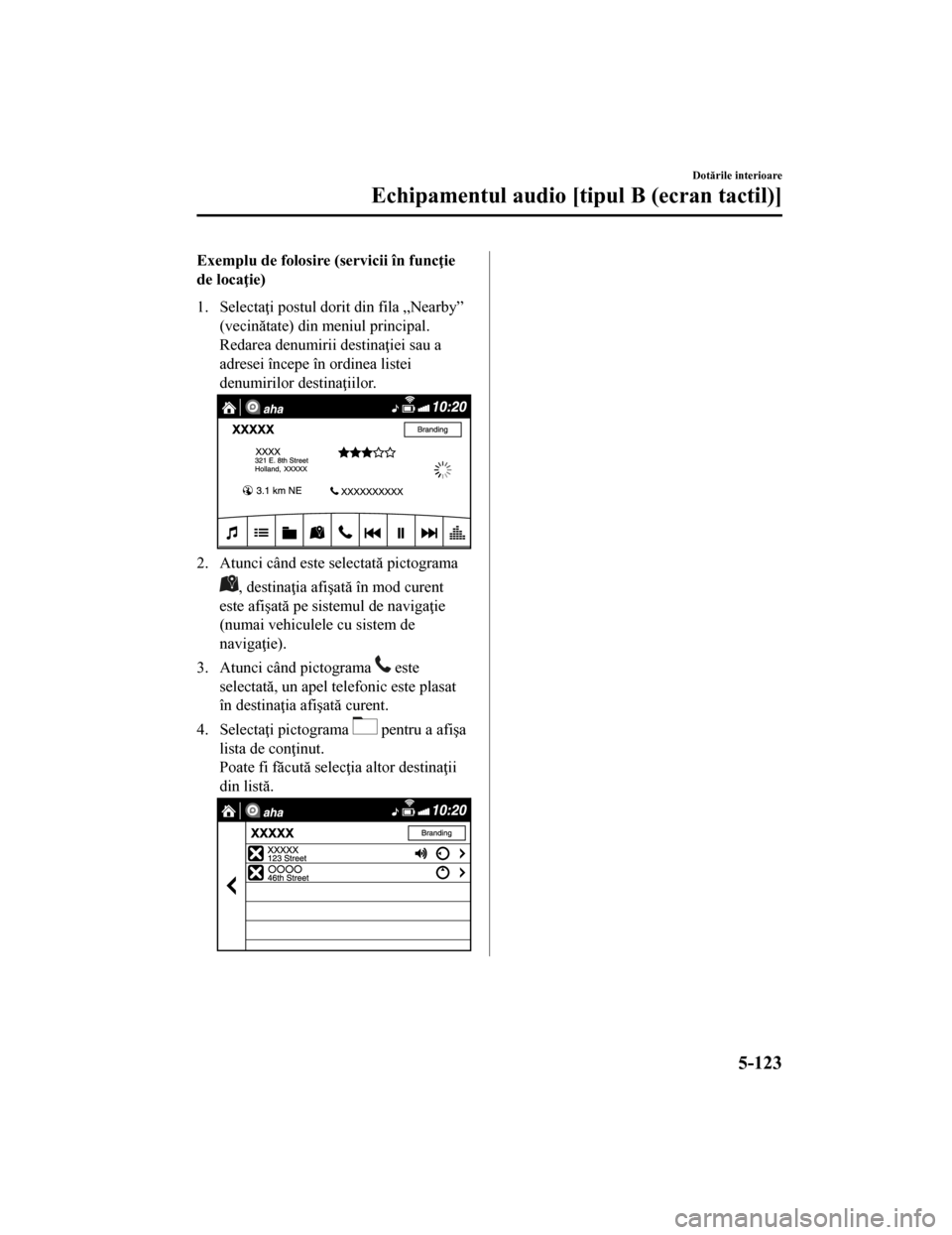
Exemplu de folosire (servicii în funcţie
de locaţie)
1. Selectaţi postul dorit din fila „Nearby”(vecinătate) din meniul principal.
Redarea denumirii destinaţiei sau a
adresei începe în ordinea listei
denumirilor destinaţiilor.
2. Atunci când este selectată pictograma
, destinaţia afişată în mod curent
este afişată pe sistemul de navigaţie
(numai vehiculele cu sistem de
navigaţie).
3. Atunci când pictograma
este
selectată, un apel telefonic este plasat
în destinaţia afişată curent.
4. Selectaţi pictograma
pentru a afişa
lista de conţinut.
Poate fi făcută selecţia altor destinaţii
din listă.
Dotările interioare
Echipamentul audio [ti pul B (ecran tactil)]
5-123
CX-5_8HD5-EE-18K-RO_Edition1 2019-2-14 19:31:58
Page 626 of 919
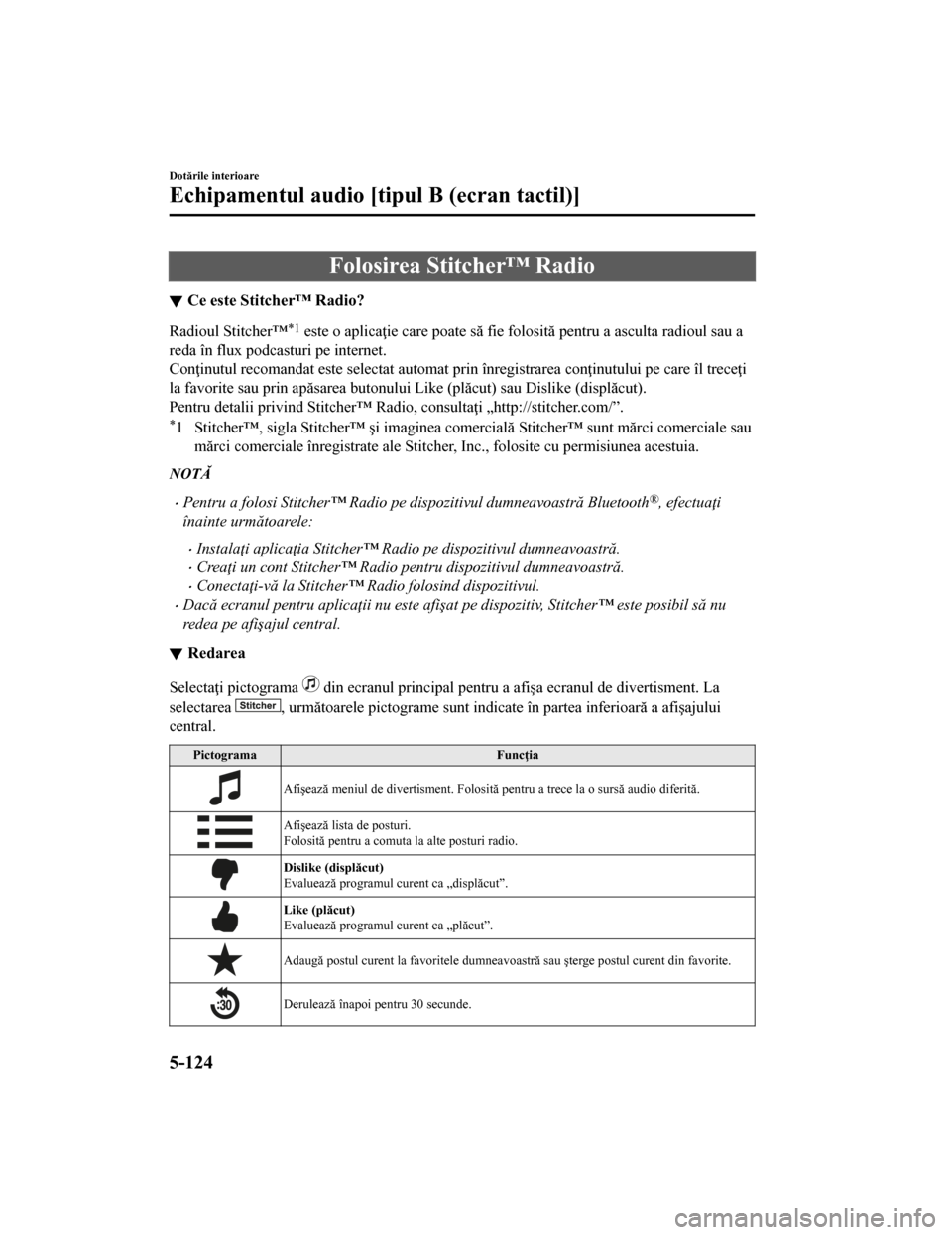
Folosirea Stitcher™ Radio
Ce este Stitcher™ Radio?
Radioul Stitcher™*1 este o aplicaţie care poate să fie folosită pentru a asculta radioul sau a
reda în flux podcasturi pe internet.
Conţinutul recomandat este selec tat automat prin înregistrarea conţinutului pe care îl treceţi
la favorite sau prin apăsarea but onului Like (plăcut) sau Dislike (displăcut).
Pentru detalii privind Stitcher ™ Radio, consultaţi „http://stit cher.com/”.
*1 Stitcher™, sigla Stitcher™ şi im aginea comercială Stitcher™ sunt mărci comerciale sau
mărci comerciale înregistrate al e Stitcher, Inc., folosite cu permisiunea acestuia.
NOTĂ
•Pentru a folosi Stitcher™ Radio pe dispozitivul dumneavoastr ă Bluetooth®, efectua ţi
înainte urm ătoarele:
•Instala ţi aplica ţia Stitcher™ Radio pe dispozitivul dumneavoastră .
•Creaţi un cont Stitcher™ Radio pentru dispozitivul dumneavoastr ă.
•Conecta ţi-v ă la Stitcher™ Radio folosind dispozitivul.
•Dac ă ecranul pentru aplica ţii nu este afi şat pe dispozitiv, Stit cher™ este posibil s ă nu
redea pe afi şajul central.
Redarea
Selectaţi pictograma din ecranul principal pentru a afişa ecranul de divertisment. La
selectarea
, următoarele pictograme sunt ind icate în partea inferioară a afişajului
central.
Pictograma Funcţia
Afişează meniul de divertisment. Folosită pentru a trece la o s ursă audio diferită.
Afişează lista de posturi.
Folosită pentru a comuta la alte posturi radio.
Dislike (displăcut)
Evaluează programul curent ca „displăcut”.
Like (plăcut)
Evaluează programul curent ca „plăcut”.
Adaugă postul curent la favorite le dumneavoastră sau şterge postul curent din favorite.
Derulează înapoi pentru 30 secunde.
Dotările interioare
Echipamentul audio [tipul B (ecran tactil)]
5-124
CX-5_8HD5-EE-18K-RO_Edition1 2019-2-14 19:31:58
Page 627 of 919
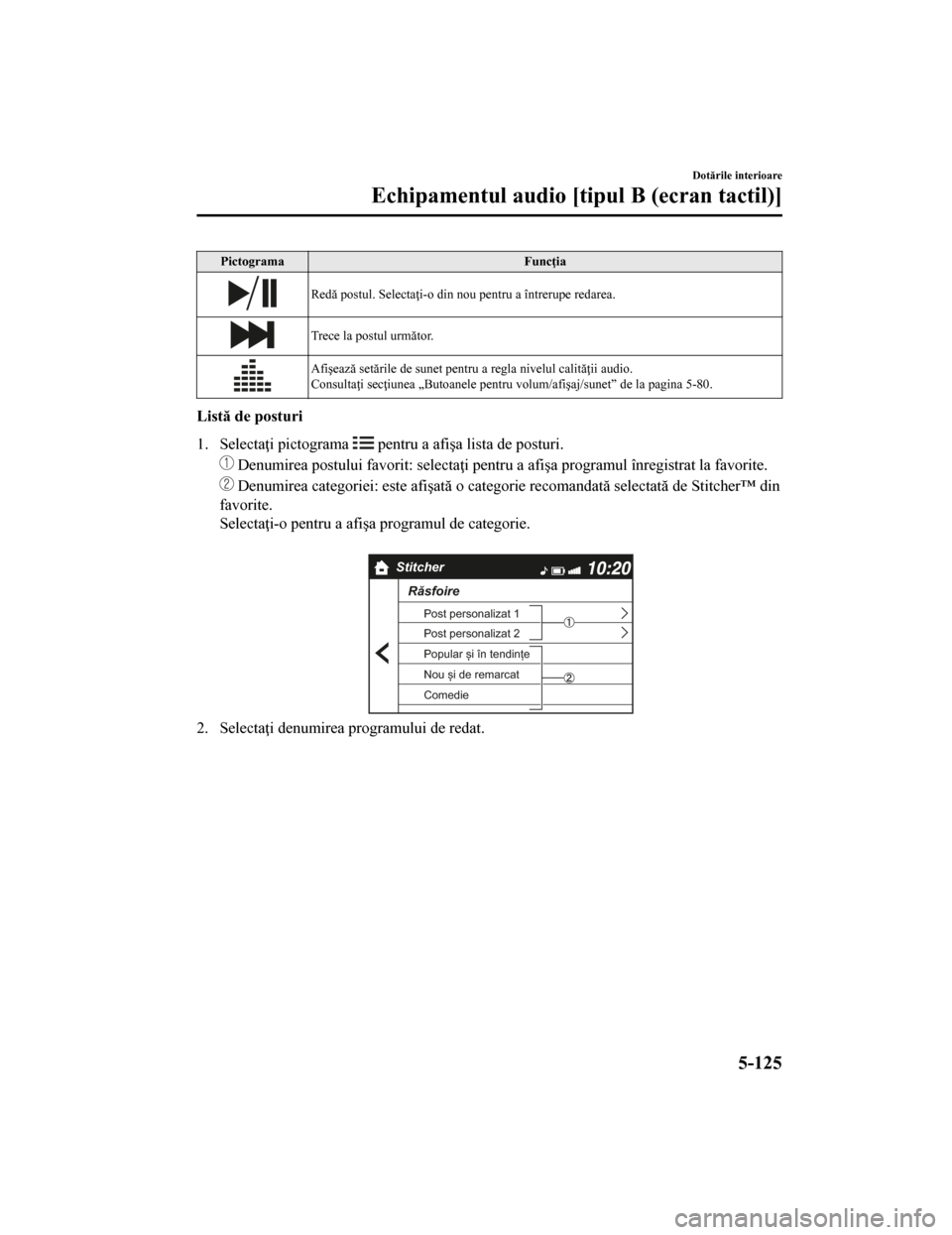
PictogramaFuncţia
Redă postul. Selectaţi-o din nou pentru a întrerupe redarea.
Trece la postul următor.
Afişează setările de sunet pentru a regla nivelul calităţii aud io.
Consultaţi secţiunea „Butoanele pentru volum/afişaj/sunet” de l a pagina 5-80.
Listă de posturi
1. Selectaţi pictograma
pentru a afişa lista de posturi.
Denumirea postului favorit: sele ctaţi pentru a afişa programul înregistrat la favorite.
Denumirea categoriei: este afişată o categorie recomandată sel ectată de Stitcher™ din
favorite.
Selectaţi-o pentru a afişa programul de categorie.
Stitcher
Răsfoire
Post personalizat 1
Post personalizat 2
Popular și în tendințe
Nou și de remarcat
Comedie
2. Selectaţi denumirea programului de redat.
Dotările interioare
Echipamentul audio [ti pul B (ecran tactil)]
5-125
CX-5_8HD5-EE-18K-RO_Edition1 2019-2-14 19:31:58
Page 628 of 919
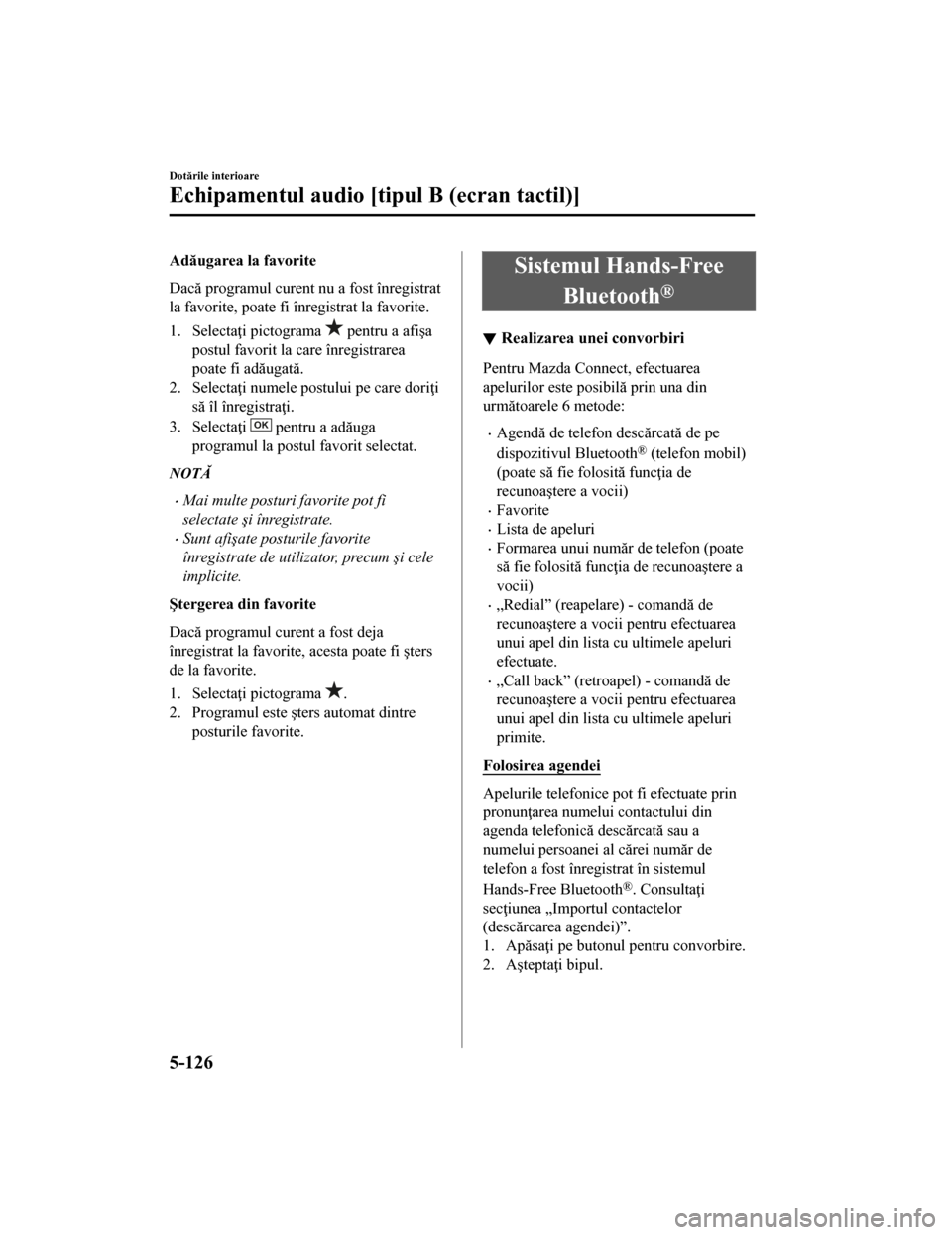
Adăugarea la favorite
Dacă programul curent nu a fost înregistrat
la favorite, poate fi înregistrat la favorite.
1. Selectaţi pictograma
pentru a afişa
postul favorit la care înregistrarea
poate fi adăugată.
2. Selectaţi numele postului pe care doriţi să îl înregistraţi.
3. Selectaţi
OK pentru a adăuga
programul la postul favorit selectat.
NOT Ă
•Mai multe posturi favorite pot fi
selectate şi înregistrate.
•Sunt afi şate posturile favorite
înregistrate de utilizator, precum şi cele
implicite.
Ştergerea din favorite
Dacă programul curent a fost deja
înregistrat la favorite, acesta poate fi şters
de la favorite.
1. Selectaţi pictograma
.
2. Programul este şters automat dintre posturile favorite.
Sistemul Hands-Free
Bluetooth
®
Realizarea unei convorbiri
Pentru Mazda Connect, efectuarea
apelurilor este pos ibilă prin una din
următoarele 6 metode:
•Agendă de telefon descărcată de pe
dispozitivul Bluetooth
® (telefon mobil)
(poate să fie folosită funcţia de
recunoaştere a vocii)
•Favorite
•Lista de apeluri
•Formarea unui număr de telefon (poate
să fie folosită funcţia de recunoaştere a
vocii)
•„Redial” (reapelare) - comandă de
recunoaştere a vocii pentru efectuarea
unui apel din lista cu ultimele apeluri
efectuate.
•„Call back” (retroapel) - comandă de
recunoaştere a vocii pentru efectuarea
unui apel din lista cu ultimele apeluri
primite.
Folosirea agendei
Apelurile telefonice pot fi efectuate prin
pronunţarea numelui contactului din
agenda telefonică descărcată sau a
numelui persoanei al cărei număr de
telefon a fost înregistrat în sistemul
Hands-Free Bluetooth
®. Consultaţi
secţiunea „Importul contactelor
(descărcarea agendei)”.
1. Apăsaţi pe butonul pentru convorbire.
2. Aşteptaţi bipul.
Dotările interioare
Echipamentul audio [ti pul B (ecran tactil)]
5-126
CX-5_8HD5-EE-18K-RO_Edition1 2019-2-14 19:31:58
Page 629 of 919
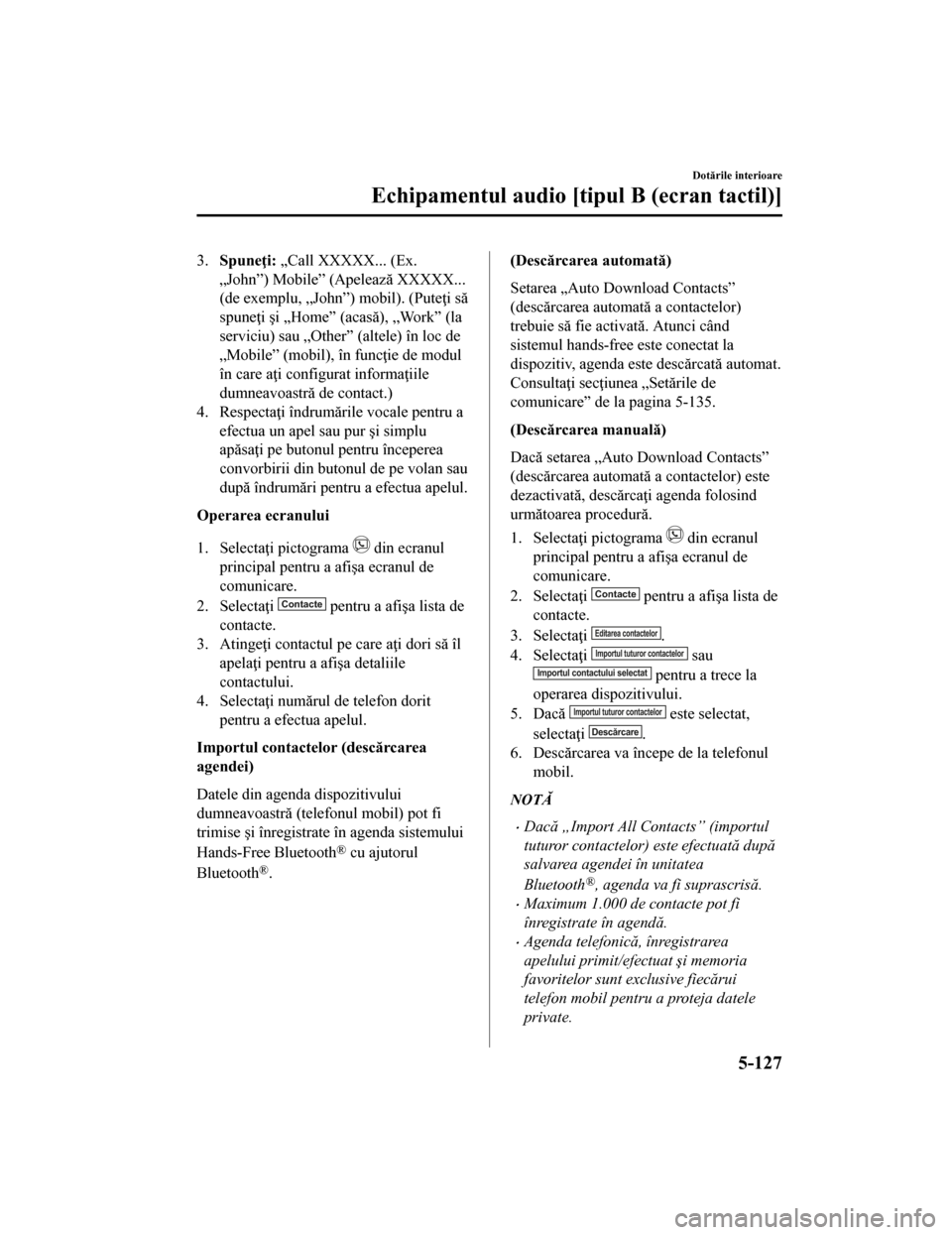
3.Spuneţi: „Call XXXXX... (Ex.
„John”) Mobile” (Apelează XXXXX...
(de exemplu, „John”) mobil). (Puteţi să
spuneţi şi „Home” (acasă), „Work” (la
serviciu) sau „Other” (altele) în loc de
„Mobile” (mobil), în funcţie de modul
în care aţi configurat informaţiile
dumneavoastră de contact.)
4. Respectaţi îndrumările vocale pentru a
efectua un apel sau pur şi simplu
apăsaţi pe butonul pentru începerea
convorbirii din butonul de pe volan sau
după îndrumări pentru a efectua apelul.
Operarea ecranului
1. Selectaţi pictograma
din ecranul
principal pentru a afişa ecranul de
comunicare.
2. Selectaţi
Contacte pentru a afişa lista de
contacte.
3. Atingeţi contactul pe care aţi dori să îl
apelaţi pentru a afişa detaliile
contactului.
4. Selectaţi numărul de telefon dorit
pentru a efectua apelul.
Importul contactelor (descărcarea
agendei)
Datele din agenda dispozitivului
dumneavoastră (telefonul mobil) pot fi
trimise şi înregistrate în agenda sistemului
Hands-Free Bluetooth
® cu ajutorul
Bluetooth
®.
(Descărcarea automată)
Setarea „Auto Download Contacts”
(descărcarea automată a contactelor)
trebuie să fie activată. Atunci când
sistemul hands-free este conectat la
dispozitiv, agenda este descărcată automat.
Consultaţi secţiunea „Setările de
comunicare” de la pagina 5-135.
(Descărcarea manuală)
Dacă setarea „Auto Download Contacts”
(descărcarea automată a contactelor) este
dezactivată, descărcaţi agenda folosind
următoarea procedură.
1. Selectaţi pictograma
din ecranul
principal pentru a afişa ecranul de
comunicare.
2. Selectaţi
Contacte pentru a afişa lista de
contacte.
3. Selectaţi
Editarea contactelor.
4. Selectaţi
Importul tuturor contactelor sauImportul contactului selectat pentru a trece la
operarea dispozitivului.
5. Dacă
Importul tuturor contactelor este selectat,
selectaţi
Descărcare.
6. Descărcarea va începe de la telefonul
mobil.
NOT Ă
•Dacă „Import All Contacts” (importul
tuturor contactelor) este efectuat ă dup ă
salvarea agendei în unitatea
Bluetooth
®, agenda va fi suprascris ă.
•Maximum 1.000 de contacte pot fi
înregistrate în agendă .
•Agenda telefonică, înregistrarea
apelului primit/efectuat şi memoria
favoritelor sunt exclusive fiec ărui
telefon mobil pentru a proteja datele
private.
Dotările interioare
Echipamentul audio [ti pul B (ecran tactil)]
5-127
CX-5_8HD5-EE-18K-RO_Edition1 2019-2-14 19:31:58
Page 630 of 919
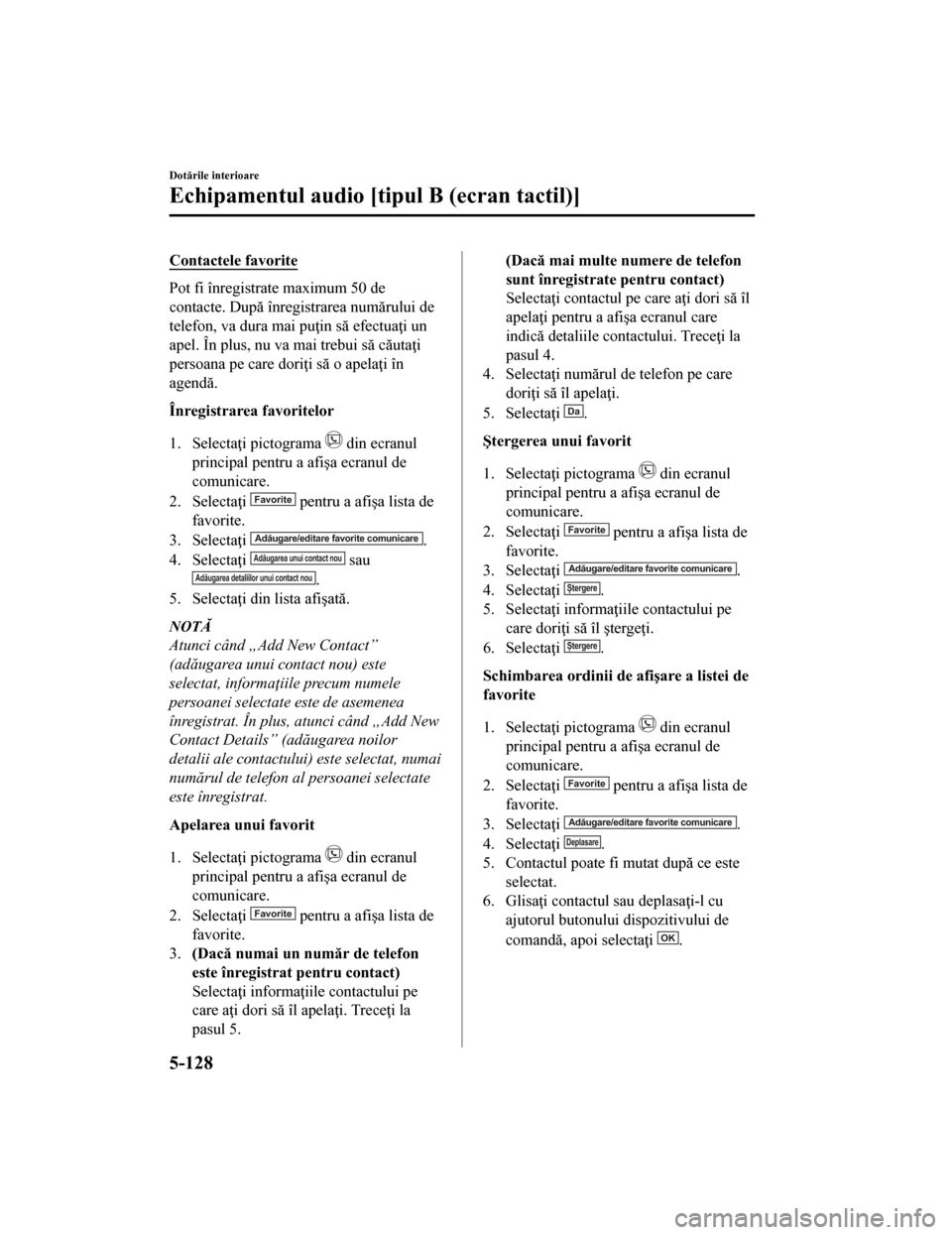
Contactele favorite
Pot fi înregistrate maximum 50 de
contacte. După înregistrarea numărului de
telefon, va dura mai puţin să efectuaţi un
apel. În plus, nu va mai trebui să căutaţi
persoana pe care doriţi să o apelaţi în
agendă.
Înregistrarea favoritelor
1. Selectaţi pictograma
din ecranul
principal pentru a afişa ecranul de
comunicare.
2. Selectaţi
Favorite pentru a afişa lista de
favorite.
3. Selectaţi
Adăugare/editare favorite comunicare.
4. Selectaţi Adăugarea unui contact nou sau
Adăugarea detaliilor unui contact nou.
5. Selectaţi din lista afişată.
NOT Ă
Atunci când „Add New Contact”
(adăugarea unui contact nou) este
selectat, informa ţiile precum numele
persoanei selectate este de asemenea
înregistrat. În plus, atunci când „Add New
Contact Details” (ad ăugarea noilor
detalii ale contactului) este selectat, numai
num ărul de telefon al persoanei selectate
este înregistrat.
Apelarea unui favorit
1. Selectaţi pictograma
din ecranul
principal pentru a afişa ecranul de
comunicare.
2. Selectaţi
Favorite pentru a afişa lista de
favorite.
3. (Dacă numai un număr de telefon
este înregistrat pentru contact)
Selectaţi informaţiile contactului pe
care aţi dori să îl apelaţi. Treceţi la
pasul 5.
(Dacă mai multe numere de telefon
sunt înregistrate pentru contact)
Selectaţi contactul pe care aţi dori să îl
apelaţi pentru a afişa ecranul care
indică detaliile contactului. Treceţi la
pasul 4.
4. Selectaţi numărul de telefon pe care doriţi să îl apelaţi.
5. Selectaţi
Da.
Ştergerea unui favorit
1. Selectaţi pictograma
din ecranul
principal pentru a afişa ecranul de
comunicare.
2. Selectaţi
Favorite pentru a afişa lista de
favorite.
3. Selectaţi
Adăugare/editare favorite comunicare.
4. Selectaţi Ștergere.
5. Selectaţi informaţiile contactului pe
care doriţi să îl ştergeţi.
6. Selectaţi
Ștergere.
Schimbarea ordinii d e afişare a listei de
favorite
1. Selectaţi pictograma
din ecranul
principal pentru a afişa ecranul de
comunicare.
2. Selectaţi
Favorite pentru a afişa lista de
favorite.
3. Selectaţi
Adăugare/editare favorite comunicare.
4. Selectaţi
Deplasare.
5. Contactul poate fi mutat după ce este selectat.
6. Glisaţi contactul sau deplasaţi-l cu ajutorul butonului dispozitivului de
comandă, apoi selectaţi
OK.
Dotările interioare
Echipamentul audio [ti pul B (ecran tactil)]
5-128
CX-5_8HD5-EE-18K-RO_Edition1 2019-2-14 19:31:58